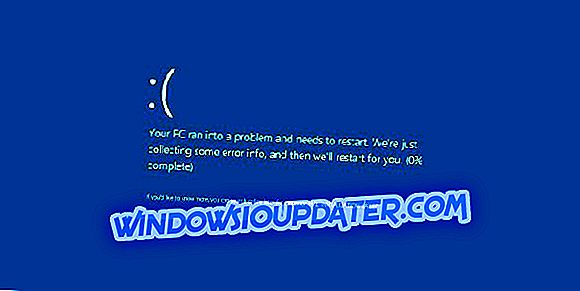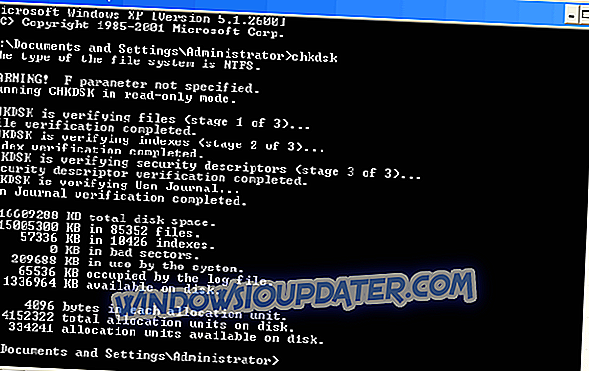วิธีแก้ไขฐานข้อมูล Kaspersky ล้าสมัย?
- ตรวจสอบวันหมดอายุของการสมัครสมาชิก Kaspersky ของคุณ
- ตรวจสอบการตั้งค่าการอัปเดตซอฟต์แวร์
- ปรับการตั้งค่าวันที่และเวลาใน Windows
- ยกเลิกการเลือกการประหยัดแบตเตอรี่สำหรับ Kaspersky Anti-Virus
- ถอนการติดตั้งซอฟต์แวร์ต่อต้านไวรัสอื่น ๆ
- เลือกตัวเลือกไม่ใช้พร็อกซีเซิร์ฟเวอร์
ซอฟต์แวร์ Kaspersky Anti-Virus เป็นหนึ่งในโปรแกรมป้องกันไวรัสที่ได้รับความนิยมสูงสุดใน Windows อย่างไรก็ตามแพคเกจ Kaspersky Anti-Virus ที่ล้าสมัยนั้นไม่ค่อยดีเท่าไหร่ Kaspersky Anti-Virus ไม่ได้อัปเดตสำหรับผู้ใช้บางรายเสมอและแสดงข้อความ“ ฐานข้อมูลล้าสมัยอย่างมาก ” เพื่อเน้นว่า นี่คือวิธีที่คุณสามารถแก้ไขยูทิลิตี้ KAV ที่ไม่ได้อัปเดต
การอัปเดต Kaspersky ล้มเหลวฉันจะแก้ไขได้อย่างไร
1. ตรวจสอบวันหมดอายุของการสมัครสมาชิก Kaspersky ของคุณ
โปรดทราบว่าซอฟต์แวร์ Kaspersky ได้รับการอัพเดตสำหรับช่วงเวลาการสมัครสมาชิกเท่านั้น ดังนั้นอาจเป็นกรณีที่คุณจำเป็นต้องอัปเดตการสมัคร Kaspersky ของคุณ ตรวจสอบวันหมดอายุของการสมัครสมาชิก Kaspersky Anti-Virus ของคุณ
2. ตรวจสอบการตั้งค่าการอัปเดตซอฟต์แวร์
ผู้ใช้ส่วนใหญ่อาจคิดว่า Kaspersky จะอัปเดตโดยอัตโนมัติ อย่างไรก็ตามโปรดทราบว่ามีตัวเลือก ดาวน์โหลดและติดตั้งเวอร์ชันใหม่โดยอัตโนมัติ ใน Kaspersky Anti-Virus หากยังไม่ได้เลือกตัวเลือกนั้นแสดงว่าไม่มีการอัปเดตอัตโนมัติ คุณสามารถตรวจสอบตัวเลือกนั้นได้ดังนี้
- เปิดหน้าต่าง Kaspersky Anti-Virus
- คลิกปุ่มรูปเฟืองบนหน้าต่าง KAV
- คลิก เพิ่มเติม > อัปเดต เพื่อเปิดการตั้งค่าการอัพเดท
- เลือกตัวเลือก ดาวน์โหลดและติดตั้งเวอร์ชันใหม่โดยอัตโนมัติ หากไม่ได้เลือกไว้
- นอกจากนี้คลิก กำหนดการตั้งค่าบัญชีผู้ใช้ ในการตั้งค่าอัปเดต
- เลือก ผู้ใช้ปัจจุบัน หากคุณกำหนดค่า Kaspersky เพื่อเรียกใช้การอัปเดตสำหรับผู้ใช้รายอื่นแล้วกดปุ่ม บันทึก
3. ปรับการตั้งค่าวันที่และเวลาใน Windows
ปัญหาการอัพเดท Kaspersky มักเกิดจากการตั้งค่าวันที่และเวลาของ Windows Kaspersky Anti-Virus อาจไม่อัพเดทแม้ว่านาฬิกาของคุณจะปิดระบบตามเวลาจริงเล็กน้อยในเวลาไม่กี่ชั่วโมง ดังนั้นตรวจสอบการตั้งค่าเวลาและวันที่ของ Windows 10 ดังนี้
- กดปุ่ม Cortana บนทาสก์บาร์เพื่อเปิดแถบค้นหา
- ป้อน 'วันที่และเวลา' ในช่องค้นหาเพื่อให้คุณสามารถเลือกเปลี่ยนวันที่และเวลา

- คุณสามารถปรับวันที่และเวลาโดยการปิดตัว เลือกตั้งเวลาโดยอัตโนมัติ
- จากนั้นกดปุ่ม เปลี่ยน เพื่อเปิดหน้าต่างที่แสดงด้านล่าง

- ตรวจสอบนาฬิกาที่เชื่อถือได้สำหรับเวลาและปรับการตั้งค่าวันที่และเวลาในหน้าต่างนั้น จากนั้นกดปุ่ม เปลี่ยน
- โปรดทราบว่าอาจมีบางอย่างเกิดขึ้นกับแบตเตอรี่ CMOS ของแล็ปท็อปหรือเดสก์ท็อปของคุณ ถ้าใช่อาจเป็นการดีกว่าที่จะซิงค์เวลาของระบบของคุณกับเซิร์ฟเวอร์เวลาของ Microsoft ตามที่ระบุไว้ในโพสต์นี้
4. ยกเลิกการเลือกแบตเตอรี่ประหยัดสำหรับ Kaspersky Anti-Virus
โปรดทราบว่า Kaspersky Anti-Virus มีตัวเลือกประหยัดแบตเตอรี่ซึ่งจะปิดการอัพเดตสำหรับแล็ปท็อปที่ไม่ได้เสียบปลั๊กดังนั้นหากคุณใช้แล็ปท็อปการประหยัดแบตเตอรี่อาจเป็นสาเหตุที่ Kaspersky ไม่ได้อัปเดต นี่คือวิธีที่คุณสามารถปิดการประหยัดแบตเตอรี่สำหรับ KAV
- ขั้นแรกให้คลิก การตั้งค่า เพื่อเปิดหน้าต่างการตั้งค่า
- เลือกประสิทธิภาพทางด้านซ้ายของหน้าต่าง
- จากนั้นยกเลิกการเลือก ปิดใช้งานงานสแกนที่กำหนดเวลาไว้ในขณะที่ใช้พลังงานจากแบตเตอรี่ เพื่อปิดการประหยัดแบตเตอรี่
5. ถอนการติดตั้งซอฟต์แวร์ต่อต้านไวรัสอื่น ๆ
ไม่ใช่ความคิดที่ดีที่จะติดตั้งยูทิลิตี้ป้องกันไวรัสมากกว่าหนึ่งรายการ หากคุณมีโปรแกรมป้องกันไวรัสตัวอื่นที่ทำงานอยู่ซอฟต์แวร์นั้นอาจขัดแย้งกับ Kaspersky Anti-Virus และบล็อกการปรับปรุง คุณสามารถลบซอฟต์แวร์ป้องกันไวรัสทางเลือกออกจาก Windows ดังต่อไปนี้
- เปิด Run accessories โดยกดปุ่มทางลัด Windows + R keyboard
- ป้อน 'appwiz.cpl' ในกล่องข้อความเปิดและกด Enter เพื่อเปิดแอปเพล็ตโปรแกรมและคุณลักษณะแผงควบคุม

- เลือกโปรแกรมป้องกันไวรัสที่ไม่ใช่ซอฟต์แวร์ Kaspersky และคลิก ถอนการติดตั้ง
- จากนั้นคลิก ใช่ เพื่อให้การยืนยันเพิ่มเติม
6. เลือกตัวเลือกไม่ใช้พร็อกซีเซิร์ฟเวอร์
Kaspersky ไม่ได้อัพเดตอาจเกิดจากการตั้งค่าพร็อกซีเซิร์ฟเวอร์ หากคุณไม่ได้ใช้การเชื่อมต่อพร็อกซีให้ตรวจสอบว่า ได้ เลือกตัวเลือก ห้ามใช้พร็อกซีเซิร์ฟเวอร์ คุณสามารถทำได้ดังนี้
- คลิกปุ่มรูปเฟืองที่ด้านล่างซ้ายของหน้าต่างซอฟต์แวร์เพื่อเปิดการตั้งค่า
- คลิก เพิ่มเติม ในหน้าต่างการตั้งค่า
- จากนั้นเลือก เครือข่าย เพื่อเปิดตัวเลือกเครือข่าย
- คลิกการตั้งค่าพร็อกซีเซิร์ฟเวอร์เพื่อเปิดหน้าต่างที่มีตัวเลือกพร็อกซีเซิร์ฟเวอร์
- จากนั้นเลือกตัวเลือก ห้ามใช้พร็อกซีเซิร์ฟเวอร์
- หากคุณใช้การเชื่อมต่อพร็อกซีให้ตรวจสอบการตั้งค่าพร็อกซีเซิร์ฟเวอร์อีกครั้งสำหรับ Kaspersky ในหน้าต่าง Proxy Server
นี่เป็นเคล็ดลับเล็ก ๆ น้อย ๆ ที่อาจทำให้ Kaspersky Anti-Virus ได้รับการอัพเดต ความละเอียดบางส่วนอาจแก้ไขซอฟต์แวร์ Kaspersky Lab อื่นที่ไม่ได้อัปเดต